لماذا لم يعد صندوق البريد الخاص بي متزامنًا؟.
قد تندهش من أن هاتفك كان خاملاً لساعات ولم تسمع نغمة اتصال واحدة تشير إلى وصول رسائل البريد الإلكتروني. إذا لم تكن معتادًا على هذا الأمر ، فقد تواجه مشكلة: ربما لا يقوم هاتف Android الخاص بك بمزامنة رسائل البريد الإلكتروني الخاصة بك ، لذلك لا تتلقى أي رسائل على جهازك.
يمكن أن تؤدي مشكلات مثل هذه إلى تفويت رسائل البريد الإلكتروني المهمة ، والتي قد تكون مكلفة إذا لم تحلها بسرعة. لحسن الحظ ، سنعرض لك بعضًا من أفضل الطرق لإصلاح المشكلة عندما لا تتم مزامنة رسائلك الإلكترونية على جهاز Android الخاص بك. تحقق من أفضل بدائل Pushbullet لمزامنة البيانات على منصات مختلفة.
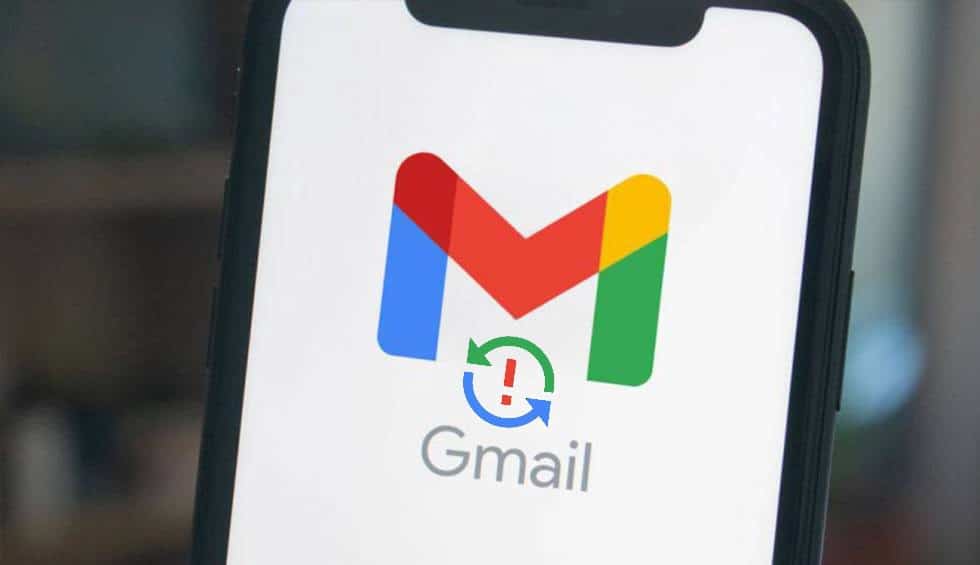
1. تأكد من تمكين مزامنة البريد الإلكتروني التلقائية
يتم تشغيل المزامنة التلقائية لمعظم تطبيقات المراسلة افتراضيًا حتى تتمكن من تلقي الرسائل الواردة دون تأخير. ومع ذلك ، إذا تم تعطيل المزامنة في التطبيق المخصص ، فلن تتلقى رسائل بريد إلكتروني بعد الآن على هاتف Android الخاص بك.
يمكنك التحقق مما إذا كان هذا هو سبب عدم مزامنة رسائل البريد الإلكتروني عن طريق تمكين خيار المزامنة التلقائية في التطبيق. يجب أن يتحقق التطبيق تلقائيًا من رسائل البريد الإلكتروني الجديدة ويخطرك عند وصولها.
إذا تعذر على تطبيق البريد الإلكتروني المزامنة تلقائيًا ، فقد تلاحظ المشكلات التالية:
- لا يمكن إرسال رسائل البريد الإلكتروني أو أنها عالقة في البريد الصادر.
- غير قادر على تلقي رسائل البريد الإلكتروني الجديدة.
- تعذر فتح رسائل البريد الإلكتروني أو قراءتها.
- رسالة الخطأ “الحساب غير متزامن”.
- بطيء جدا في التطبيق.
يمكنك تمكين المزامنة التلقائية من قائمة الإعدادات لتطبيق المراسلة. سنوضح لك هنا كيفية القيام بذلك في Gmail ، ولكن يجب أن تكون الخطوات هي نفسها لمعظم تطبيقات البريد الإلكتروني الأخرى:
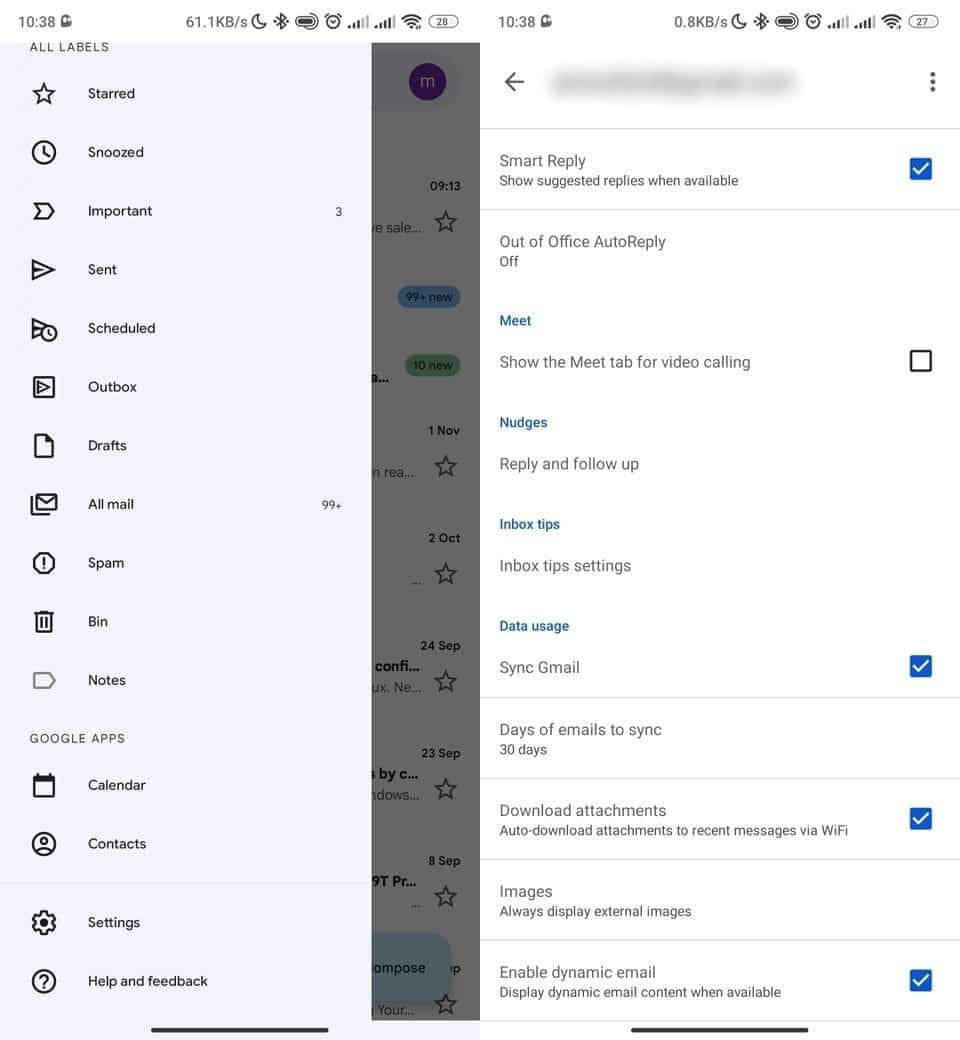
إذا تم تمكين مزامنة Gmail ، فتحقق مما إذا كان وضع توفير شحن البطارية في جهازك ممكّنًا وقم بتعطيله. يعمل وضع توفير شحن البطارية على تعطيل مزامنة الخلفية. بدلاً من تعطيل وضع توفير البطارية ، افتح Gmail وانقر فوق تم تعطيل المزامنة التلقائية.
2. مزامنة يدوية للبريد الإلكتروني
إذا لم تعمل المزامنة التلقائية لسبب ما ، فإن هاتفك لديه خيار لإجراء مزامنة يدوية. هذا يفرض على تطبيق البريد مزامنة رسائل البريد الإلكتروني الجديدة والبحث عنها وتنزيلها على جهازك.
يعمل هذا الخيار مثل المزامنة العادية ، إلا أنه يتعين عليك الانتقال يدويًا إلى الإعدادات والنقر فوق أحد الخيارات. تذكر أن الخطوات الدقيقة تختلف من جهاز لآخر.
لمزامنة رسائل البريد الإلكتروني يدويًا على Android:
- افتح تطبيق الإعدادات
 على هاتفك وحدد الحسابات.
على هاتفك وحدد الحسابات. - اختر حساب البريد الإلكتروني الذي يواجه مشكلات في المزامنة.
- اضغط على خيار مزامنة الحساب يظهر كل الميزات التي يمكنك مزامنتها.
- اضغط على زر المزيد في الزاوية اليمنى العليا من شاشتك وحدد زامن الآن “لنقل البيانات.
- سيبدأ هاتفك في مزامنة بياناتك ، بما في ذلك رسائل البريد الإلكتروني الخاصة بك.
- في حالة توفر رسائل بريد إلكتروني جديدة ، يجب أن تراها في عميل البريد الإلكتروني الخاص بك.
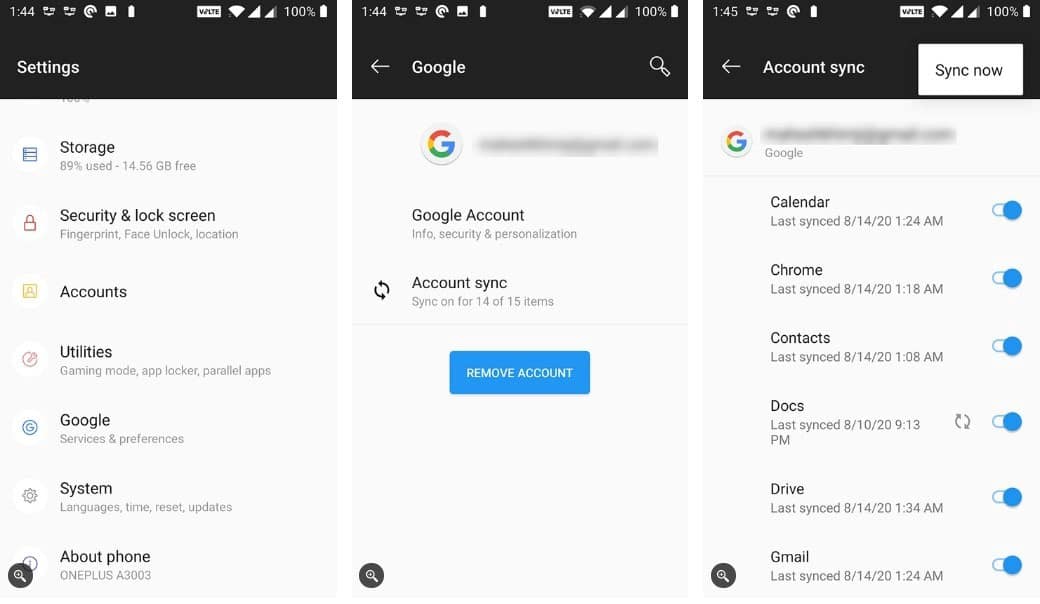
3. تفريغ التخزين الخاص بك
عندما يقوم هاتفك بتنزيل رسالة بريد إلكتروني ، فإن هذه العملية تشغل مساحة على ذاكرة جهازك. إذا نفدت مساحة التخزين بهاتفك ، فقد يكون هذا هو السبب في عدم إمكانية مزامنة رسائل البريد الإلكتروني (خاصة عندما تحاول تنزيل بريد إلكتروني به مرفق كبير).
لحسن الحظ ، يمكنك حل هذه المشكلة عن طريق حذف الملفات غير الضرورية من هاتفك على النحو التالي (تختلف الإرشادات المحددة من جهاز لآخر):
- افتح تطبيق الإعدادات
 و اضغط تخزين.
و اضغط تخزين. - سترى الحجم الإجمالي للذاكرة المتوفرة على جهازك.
- انقر إفراغ مساحة على الهاتف للعثور على الملفات التي يمكنك حذفها لتوفير مساحة على جهازك. تحقق من كيفية إضافة المزيد من ذاكرة الوصول العشوائي إلى جهاز Android باستخدام بطاقة MicroSD.
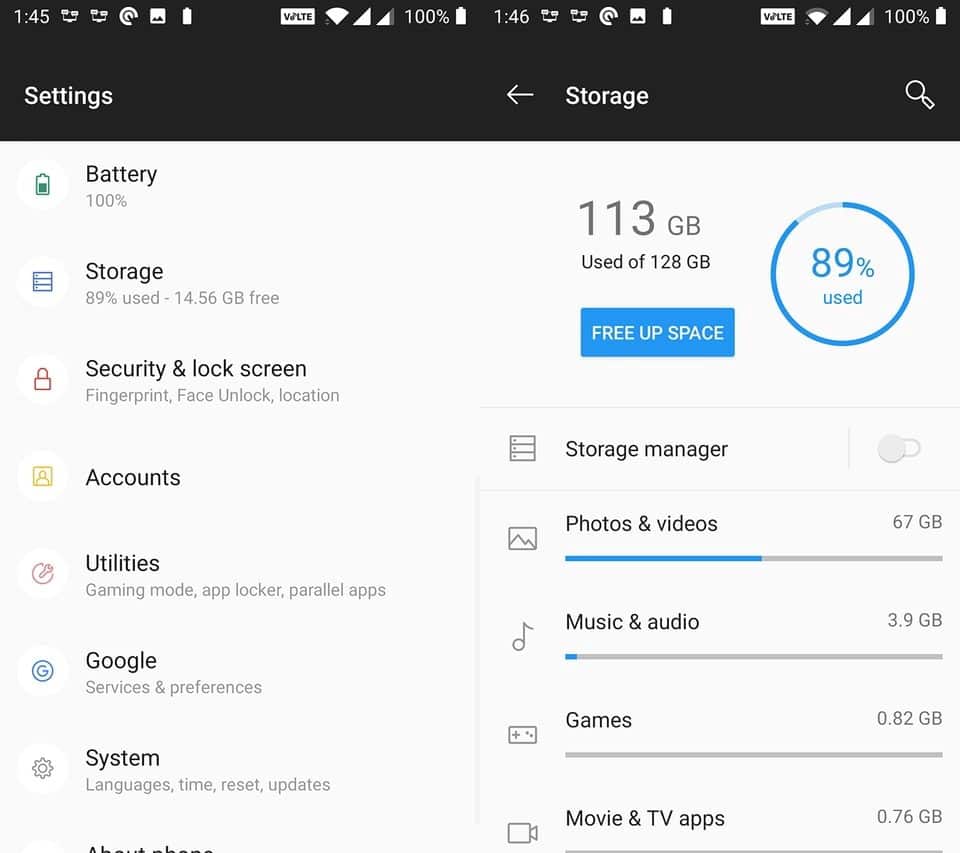
لا تحتوي جميع هواتف Android على هذا الخيار للعثور على الملفات التي تشغل مساحة كبيرة وحذفها. إذا كان هاتفك لا يسمح لك بالوصول إلى هذه الميزة ، فيمكنك استخدام ملفات Google لحذف الملفات بدلاً من ذلك.
4. تأكد من إدخال كلمة المرور الصحيحة في تطبيق المراسلة
عندما تقوم بتغيير كلمة مرور حساب بريدك الإلكتروني ، فإنك تحتاج أيضًا إلى تحديثها في التطبيق المرتبط بهاتفك. إذا لم تقم بذلك ، فلن يتمكن هاتفك من مزامنة رسائل البريد الإلكتروني الجديدة ، وذلك ببساطة لأنه ليس لديه إذن للقيام بذلك.
يمكنك حل هذه المشكلة عن طريق فتح تطبيق المراسلة وإدخال كلمة المرور الجديدة. سيقوم التطبيق بعد ذلك بالاتصال بخوادم البريد وجلب الرسائل الجديدة لك.
تذكر تحديث كلمة المرور الخاصة بك في أي مكان تستخدم فيه هذا الحساب في كل مرة تقوم فيها بتغييرها.
5. امسح ذاكرة التخزين المؤقت والبيانات لتطبيق المراسلة
مثل جميع التطبيقات الموجودة على جهازك ، يحفظ تطبيق المراسلة البيانات وملفات التخزين المؤقت على هاتفك. على الرغم من أن هذه الملفات لا تمثل عادةً مشكلة ، إلا أنه يجدر حذفها لمعرفة ما إذا كان هذا سيؤدي إلى حل مشكلة مزامنة البريد الإلكتروني على جهاز Android الخاص بك.
لن يؤدي حذف ملفات البيانات وذاكرة التخزين المؤقت إلى حذف رسائل البريد الإلكتروني الخاصة بك ؛ يتم تخزين الرسائل على خادم مزود البريد الإلكتروني الخاص بك. لمسح ذاكرة التخزين المؤقت:
- قم بالوصول إلى تطبيق الإعدادات
 و اضغط التطبيقات والإشعارات.
و اضغط التطبيقات والإشعارات. - ابحث عن تطبيق البريد الخاص بك ، مثل Gmail ، واضغط عليه.
- انقر فوق سعة التخزين.
- سترى مقدار المساحة التي يستخدمها تطبيق المراسلة الخاص بك. انقر فوق محو البيانات لحذف البيانات المخزنة مؤقتًا. يمكنك أيضًا الاختيار تخزين واضح إذا كنت ترغب في ذلك ، ضع في اعتبارك أن هذا سيؤدي إلى حذف جميع بيانات التطبيق من هاتفك كما لو كنت قد أعدت تثبيته. ستحتاج إلى تسجيل الدخول مرة أخرى وإجراء مزامنة أولية لرسائلك.
- افتح تطبيق البريد الخاص بك وأعد تكوينه إذا لزم الأمر.
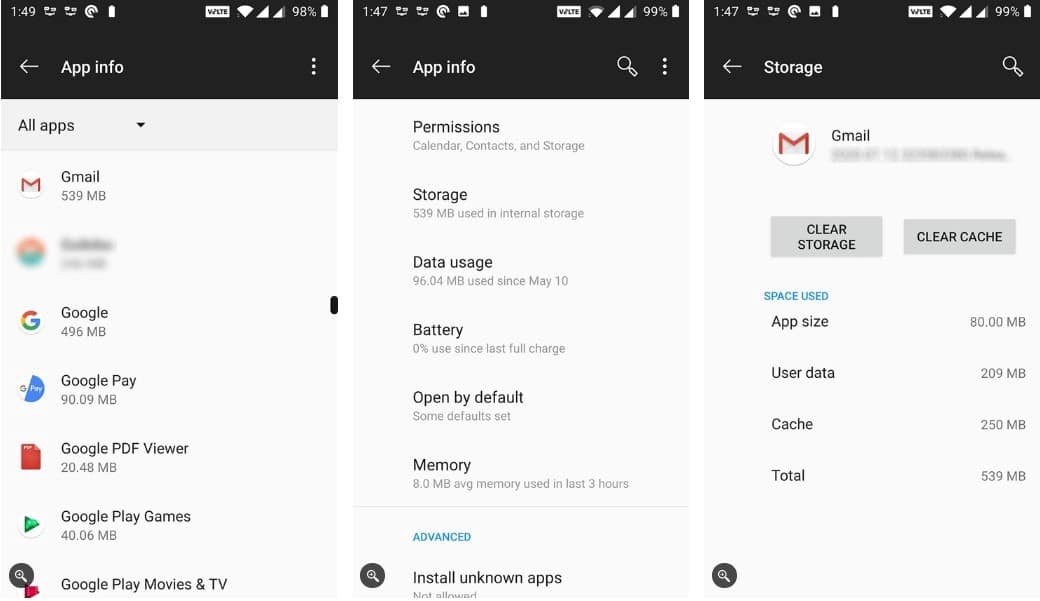
6. قم بتحديث تطبيق المراسلة
للحصول على أفضل أداء ، تحتاج إلى تحديث تطبيقاتك باستمرار. إذا لم تقم بتحديث تطبيق المراسلة الخاص بك لفترة طويلة ، فمن المستحسن البحث في متجر Play إذا كان هناك تحديث متاح.
تعمل التحديثات الجديدة على إصلاح العديد من الأخطاء في التطبيق. إذا لم تتم مزامنة رسائلك الإلكترونية بسبب هذا الخطأ ، فسيؤدي ذلك إلى حل المشكلة نيابةً عنك:
- قم بتشغيل متجر Play على هاتفك.
- ابحث عن تطبيق البريد الإلكتروني الخاص بك باستخدام وظيفة البحث أو انقر فوق رمز حسابك في الجزء العلوي الأيمن وحدد إدارة التطبيقات والجهاز وانقر فوق التحديثات متوفرة للبحث عن التطبيقات ذات التحديثات المعلقة.
- في حالة توفر تحديث ، انقر فوق “تحديث” لتنزيل التحديث وتثبيته.
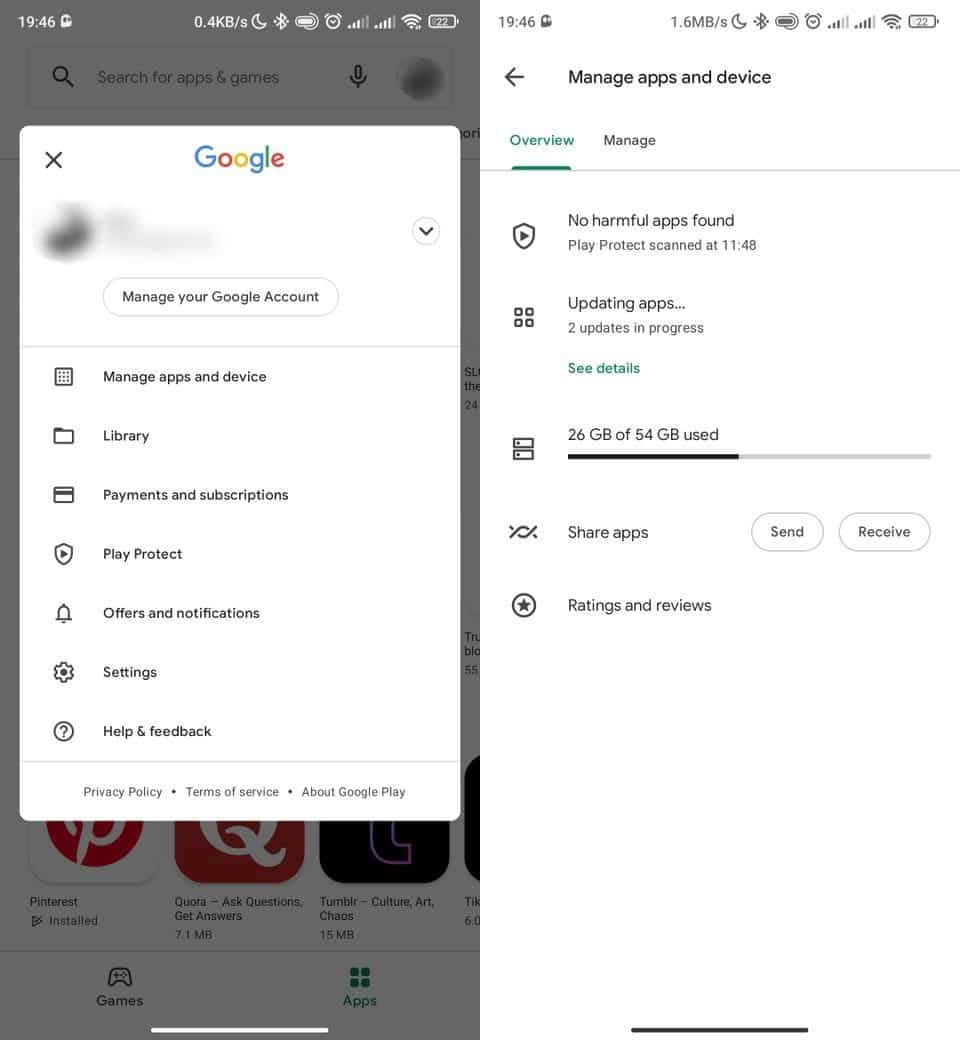
7. أضف الحساب إلى تطبيق البريد مرة أخرى
إذا لم تتم مزامنة بريدك الإلكتروني حتى الآن ، فقد تواجه مشكلة في إعداد الحساب. في هذه الحالة ، قد يؤدي حذف حسابك وإضافته مرة أخرى إلى التطبيق إلى حل المشكلة. بهذه الطريقة يمكنك التحقق من الإعدادات للتأكد من عدم تكوين أي شيء بشكل خاطئ.
للقيام بذلك ، ستحتاج أولاً إلى حذف حساب بريدك الإلكتروني من التطبيق. استخدم خيارات التطبيق للقيام بذلك ؛ يمكنك أيضًا التوجه إلى ال ، انقر فوق الحساب واختر إزالة الحساب لإزالته من هاتفك. ثم أضف نفس الحساب مرة أخرى باستخدام الخيار الموجود في عميل البريد الإلكتروني الخاص بك.
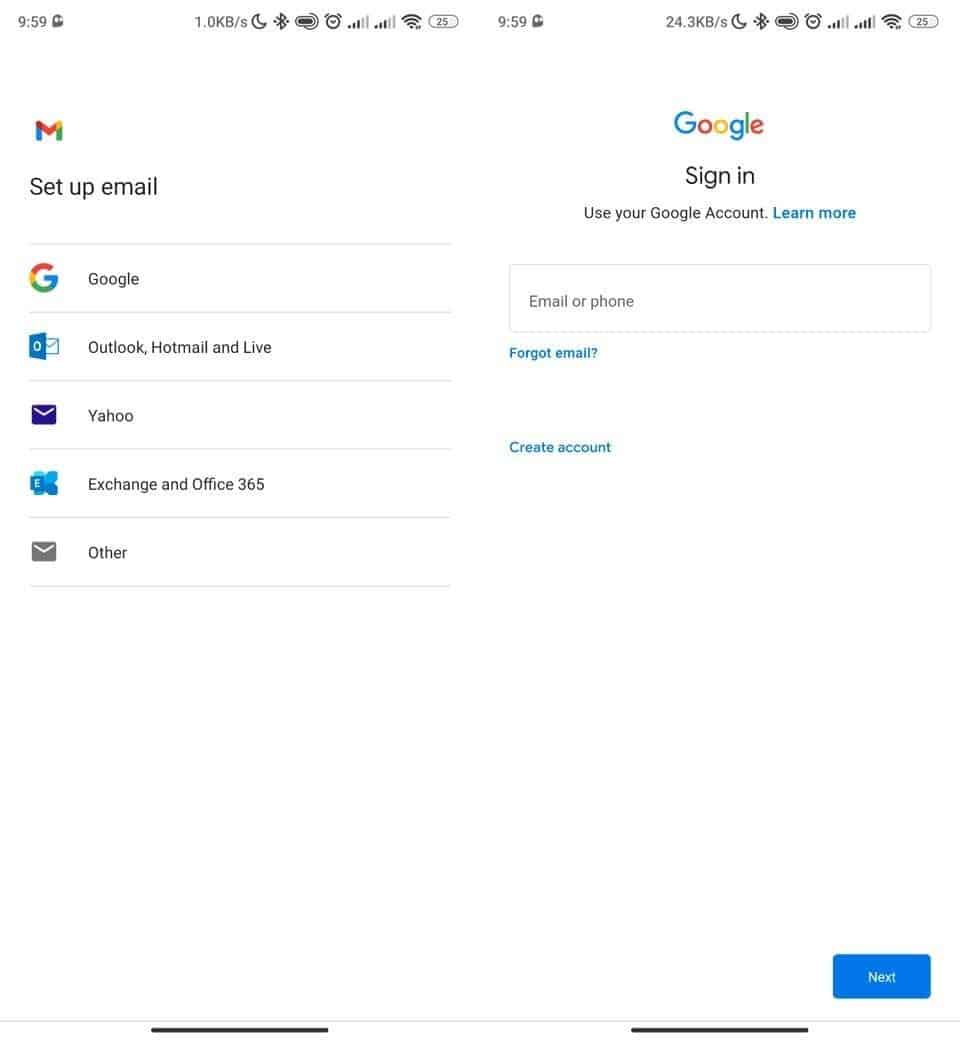
8. تمكين الإخطارات لتطبيق المراسلة
أخيرًا ، قد تكون مزامنة رسائل البريد الإلكتروني جيدة ، لكن هاتفك لن يرسل إليك إشعارات عند وصولها. يمكنك إصلاح ذلك عن طريق تمكين الإشعارات لتطبيق المراسلة الخاص بك (تختلف الخطوات المحددة حسب الجهاز):
- الذهاب إلى الإعدادات -> التطبيقات والإشعارات وانقر فوق تطبيق البريد (انقر فوق مشاهدة جميع التطبيقات إن كان من الضروري).
- انقر فوقإشعارات.
- قم بتمكين التبديل لجميع خيارات إظهار الإخطار. قم بتحرير الفئات أدناه إذا كنت ترغب في ذلك.
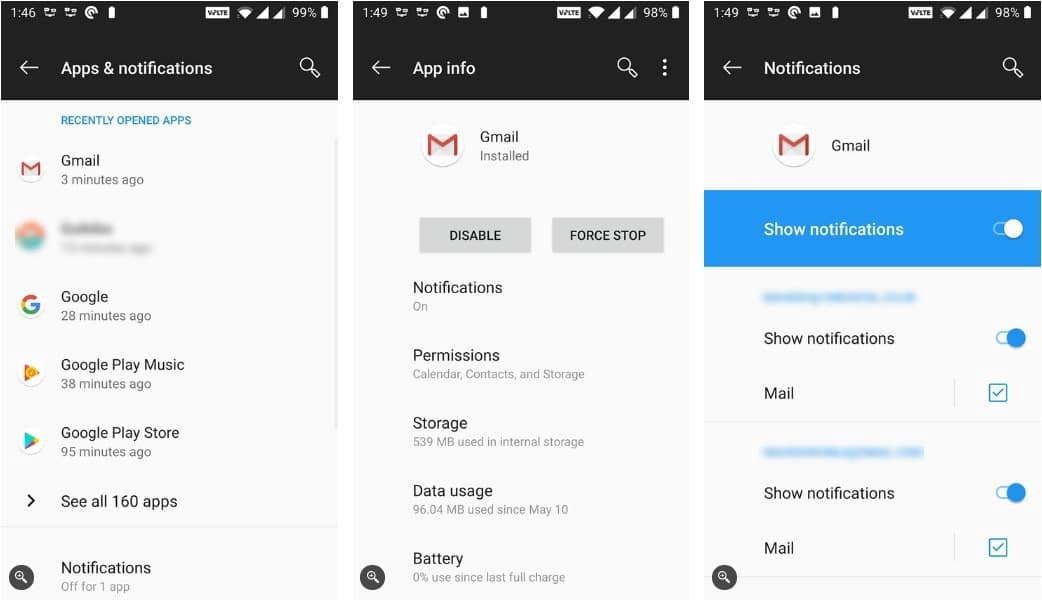
العمل بكفاءة مع رسائل البريد الإلكتروني الواردة
إذا لم تتمكن من الوصول إلى رسائل البريد الإلكتروني لأن هاتفك لا يقوم بمزامنتها ، فيجب أن تحل المشكلة باستخدام الطرق المذكورة أعلاه.
تم الآن إجراء النسخ الاحتياطي والتحقق من رسائل البريد الإلكتروني الخاصة بك. أنت بحاجة للتأكد من حصولك على أقصى استفادة من تطبيق البريد الإلكتروني الخاص بك. انظر نصائحنا Gmail للحصول على المشورة. يمكنك معرفة سبب بطء Gmail وما يمكنك فعله لإصلاحه.
هل كان المقال مفيداً؟شاركه مع أصدقائك ولا تنسى لايك والتعليق
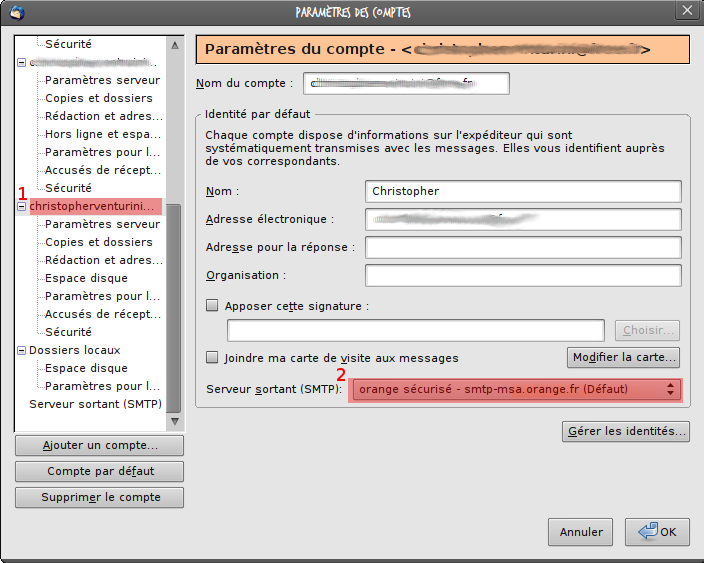
Leave a Reply